【「Tasker」Ver.5.5アップデート】Taskerデータの共有とインポート
2020/07/28
Taskerの所有者が変わって、2度目のアップデート(Ver.5.5)によりまた画期的な機能が追加されています。
Tasker設定(Project、 Profile、Task)を、他の端末に移植する場合は、xmlファイルを介した「エクスポート」⇒「インポート」方式でしたが、LINK(リンク)を介した方式が追加されてより簡単にできるようになっています。
また、「エクスポート」したTasker設定をTaskerサーバー上で共有データとして管理するので、作者にとってはTasker設定の配布がより簡単になり、利用者にとってはインポートするだけでよくなります。
1.「エクスポート」のやり方
※使用機種:HUAWEI P20 lite
①「エクスポート」したいTasker設定(Project、 Profile、Task)の名称部分を長押しします。
②アクションバーに表示された3ドットメニューをタップします。
③メニューが表示されるので「Export」をタップします。
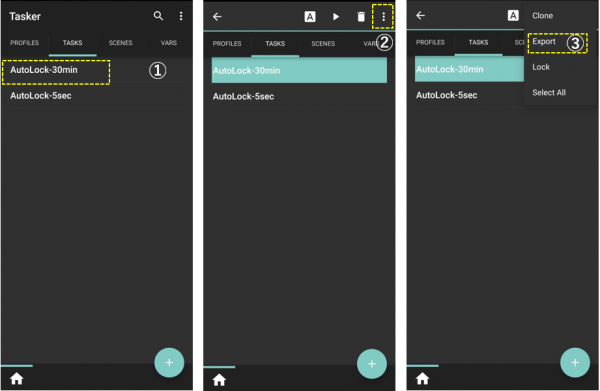
④サブメニューが表示されるので「As Link」をタップします。
⑤「Description」画面になるので、このTasker設定の説明を記述します。(最初だけ)
⑥「戻る」ボタンをタップします。
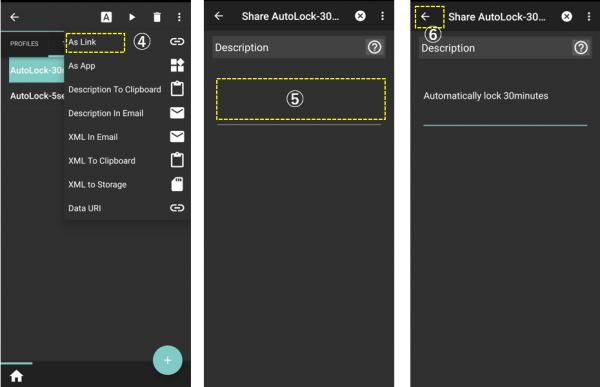
⑦完了(Done)ダイアログが表示され、リンクとしての共有が完了します。
※Tasker設定は「Taskerサーバー」上に存在します。(後述)
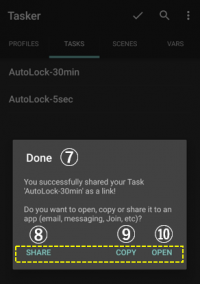
さらに
⑧「SHARE」をタップすると共有先のメニュー画面が表示されるので、共有先を選択できます。
⑨「COPY」をタップするとクリップボードにURLがコピーされます。
⑩「OPEN」をタップするとブラウザでそのURLを開くことができます。
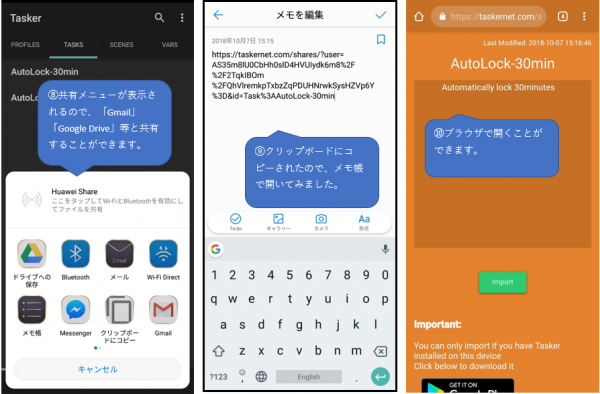
【Tasker設定の共有について】
上記でエクスポートしたTasker設定は、Taskernetサーバー上において
・暗号化されたGoogleアカウント+Tasker設定のタイプ(プロジェクト、プロファイル、タスク)+Tasker設定の名前
で一意に管理されます。
よって、作者がリンクのURLをブログ等に公開すれば、だれでもそのTasker設定を利用することが可能になります。
2.「インポート」のやり方
上記でエクスポートしたTasker設定を他の端末にインポートする方法です。
※前提として、他の端末にはVer.5.5のTaskerがインストールされている必要があります。
※使用機種:HUAWEI P10 lite
①https://taskernet.com/shares/?user=AS35etcをブラウザで開きます。
②TaskernetへのGoogleアカウントでのサインインが必要になります。
③Taskernetの管理画面になるので、インポートしたいTasker設定(Project、 Profile、Task)をタップします。
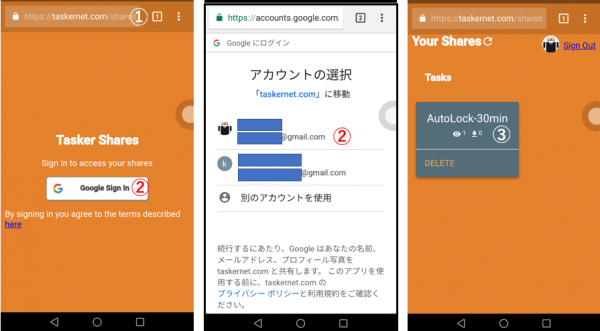
④「インポート画面」(Tasker設定のタイトル・簡単な説明・最終更新日時を表示)になるので、緑の「Import」ボタンをタップします。
⑤TaskerのGoogleアカウント(ダウンロードしたアカウント?)を選択します。
⑥「Import Data」画面になるので、Tasker設定の詳細を確認するときは「VIEW DESCRIPTION」をタップします。
※自作のTasker設定をインポートする場合は確認不要と思いますが、同じ仕組みで、他者作成のTasker設定もインポートできるためです。
⑦インポートを止めるときは「NO」をタップします。
⑧インポートする場合は「YES」をタップします。
※権限が必要なときは、ここで許可を求められます。
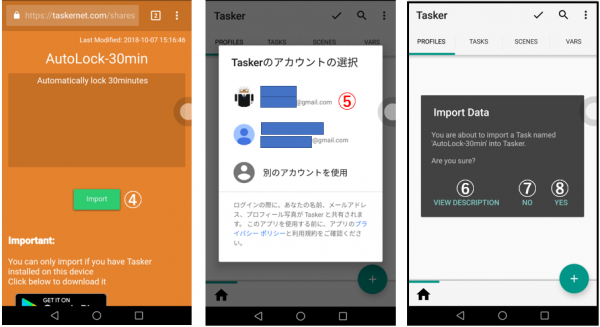
⑥-2,3 Tasker設定のコードが表示されます。怪しいコードが含まれていないかさらに細かく分析したい場合は「COPY TO CLIPBOARD」をタップして、メモ帳などで展開してください。「OK」をタップすると「Import Data」画面に戻ります。
⑨「YES」をタップするとこのTasker設定を実行します。
⑩Tasker設定がインポートされてリストに表示されています。
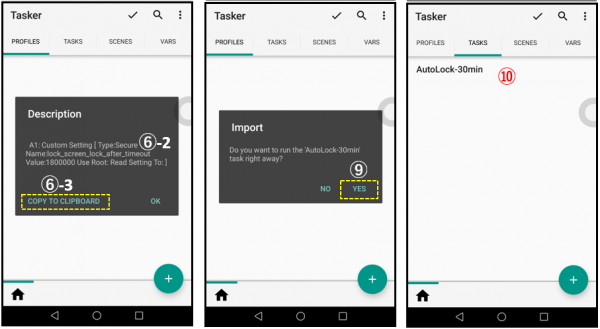
【TIPS】共有データのインポートについて
実際に、共有データのインポートをしてみましょう。
【注意】すべてのAndroidスマートフォン機種で動作・実行可能かは不明です。(少なくともAndroid 7.1+が必要)
・画面の明るさを自動設定にするかを切り替えるタスクをクイック設定パネルのタイルに配置するプロジェクトの例です。
・リンクをタップしてブラウザに表示されたところです。④以降の操作で、Taskerにインポートされます。
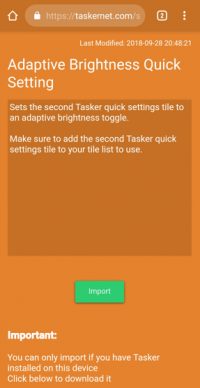
※出典はこちらです。『https://joaoapps.com/tasker-5-5-automation-for-everyone/』
YouTubeでのデモもあるので参考になると思います。







